
- Müəllif Lynn Donovan [email protected].
- Public 2024-01-18 08:21.
- Son dəyişdirildi 2025-01-22 17:17.
Oracle Dinləyicinin Windows-da işlədiyini yoxlayır
- Komanda açın pəncərə .
- lsnrctl yazın.
- LSNRCTL> oxuyan bir sorğu alacaqsınız
- Vəziyyəti yazın.
- Əgər görürsənsə xe* dinləyiciləri HAZIR sizin verilənlər bazası yuxarıdır və qaçış .
Həmçinin soruşulur ki, Oracle verilənlər bazası işlədiyini necə deyə bilərəm?
- Oracle prosesinin işləməsini yoxlayın: Un*x-də: ps -ef|grep pmon. Windows-da: tasklist|findstr /i oracle.
- ORACLE_HOME/bin-ə gedin və işə salın:./sqlplus /nolog. Əgər daxil olduqdan sonra xətalar alırsınızsa, o zaman verilənlər bazası işləmir: SQL*Plus: Release 11.2.0.1.0 Production 31 fevral 21:61:61 2014-cü il Müəllif hüququ (c) 1982, 2014, Oracle.
Oracle-ın hansı versiyası quraşdırılıb? Bacararsan yoxlayın the Oracle versiyası əmr sorğusundan bir sorğu işlətməklə. The versiya məlumat v$ adlı cədvəldə saxlanılır versiya . Bu cədvəldə tapa bilərsiniz versiya üçün məlumat Oracle , PL/SQL və s.
Sadəcə olaraq, DB Nümunəsinin işlək olub-olmadığını necə yoxlaya bilərsiniz?
Nümunənin yaxşı işlədiyini və verilənlər bazasına daxil olub-olmadığını yoxlayın
- Oracle Prosesinin işlək olub-olmadığını yoxlayın #> ps -ef | grep pmon.
- Nümunə statusunu yoxlayın SQL>seçin instance_name, status from v$ instance;
- Verilənlər bazasının oxuna və ya yazıla biləcəyini yoxlayın SQL>select name, open_mode from v$database;
Windows-da Oracle müştərisini necə işə sala bilərəm?
Windows üçün Oracle Administration Assistant-dan Oracle Database xidmətlərini işə salmaq üçün:
- Başlat menyusundan Proqramlar seçin, sonra Oracle - HOME_NAME seçin, sonra Konfiqurasiya və Miqrasiya Alətləri seçin və Windows üçün İdarəetmə Köməkçisini seçin.
- SID-ə sağ vurun.
- Xidməti Başlat üzərinə klikləyin.
Tövsiyə:
Planlaşdırılmış tapşırığın işlədiyini necə deyə bilərəm?

Tapşırığın düzgün işlədiyini və işlədiyini təsdiqləmək üçün bu addımları yerinə yetirin: 1Task Scheduler pəncərəsini açın. 2Pəncərənin sol tərəfindən tapşırığı olan qovluğu açın. 3Tapşırıq Planlayıcısı pəncərəsinin yuxarı mərkəz hissəsindən tapşırıq seçin. 4Pəncərənin aşağı-mərkəz hissəsində Tarix nişanına klikləyin
Verilənlər bazasının uyğunluq səviyyəsini necə dəyişə bilərəm?
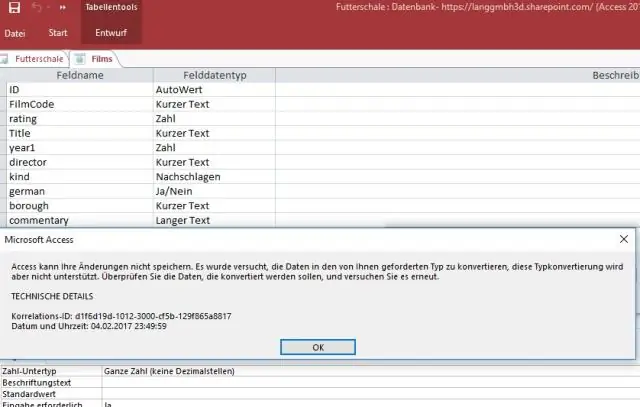
Fərqli uyğunluq səviyyəsinə keçmək üçün aşağıdakı nümunədə göstərildiyi kimi ALTER DATABASE əmrindən istifadə edin: Master Go istifadə edin ALTER DATABASE SET COMPATIBILITY_LEVEL =; İstəyirsinizsə, uyğunluq səviyyəsini dəyişmək üçün sehrbazdan istifadə edə bilərsiniz
IPVanish-in işlədiyini necə deyə bilərəm?

IPVanish VPN-nin işlədiyini necə bilmək olar? IP ünvanınızın dəyişib-dəyişmədiyini yoxlayın. IPVanish uğurla qoşulduqdan sonra, IP ünvanındakı dəyişikliyi yoxlayaraq VPN-lərin işlədiyini təsdiqləyə bilərsiniz. Tətbiqimizdə əlaqə statusunu axtarın. IPVanish proqramından istifadə edirsinizsə, Sürətli Qoşulma ekranımıza baxaraq əlaqə statusunu təsdiqləyə bilərsiniz
Sambanın Linux-da işlədiyini necə deyə bilərəm?

Daha asan yol paket menecerinizlə yoxlamaqdır. dpkg, yum, emerge və s. Əgər bu işləmirsə, sadəcə olaraq samba --version yazmalısınız və əgər o, yolunuzdadırsa, işləməlidir. Nəhayət, samba adlı hər hansı icra olunan faylı tapmaq üçün find / -executable -name samba-dan istifadə edə bilərsiniz
Java-nın Windows-da işlədiyini necə deyə bilərəm?

Windows Proqramlarında Java Versiyası Başlat düyməsini klikləyin. Java qovluğunu görənə qədər sadalanan proqramlar və proqramlar arasında sürüşdürün. Java versiyasını görmək üçün Java qovluğuna, sonra Java haqqında üzərinə klikləyin
